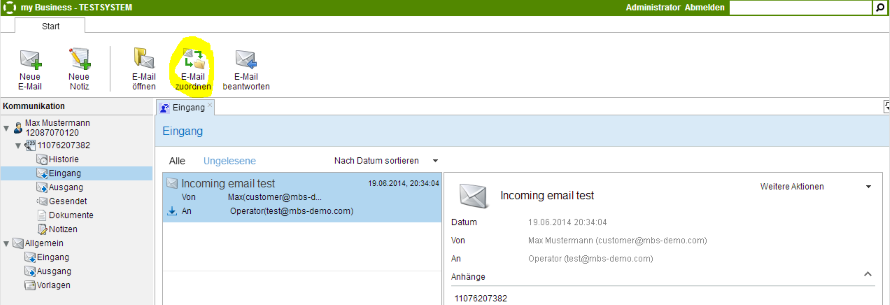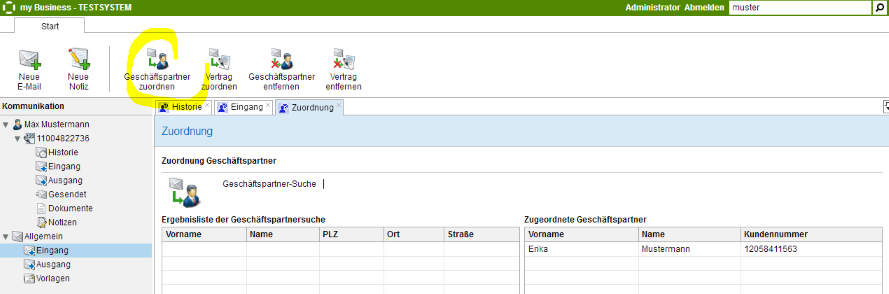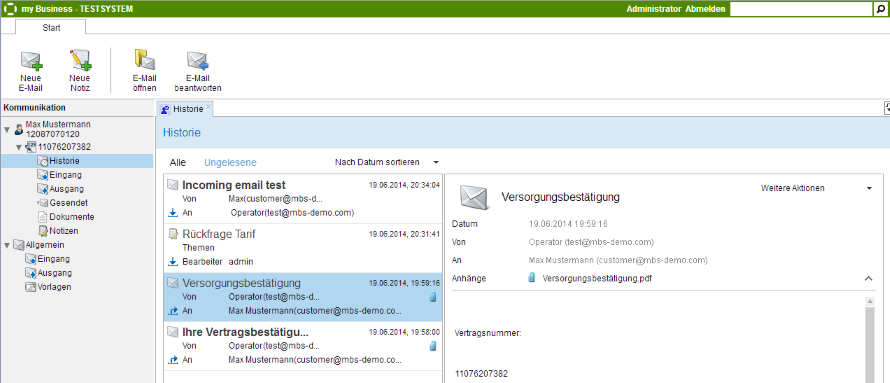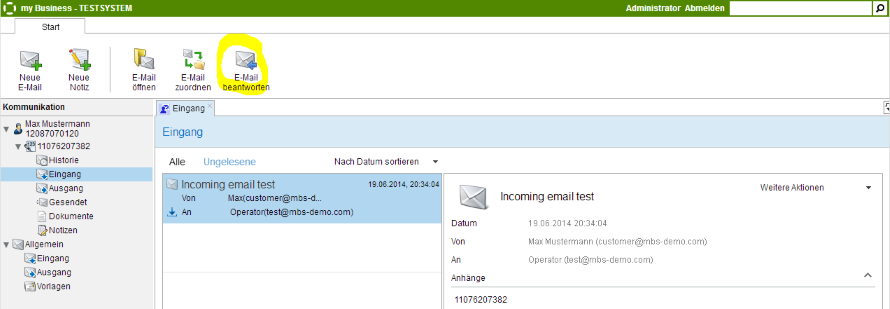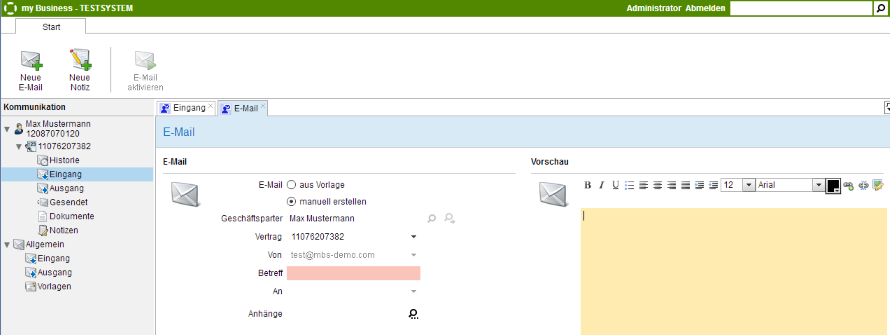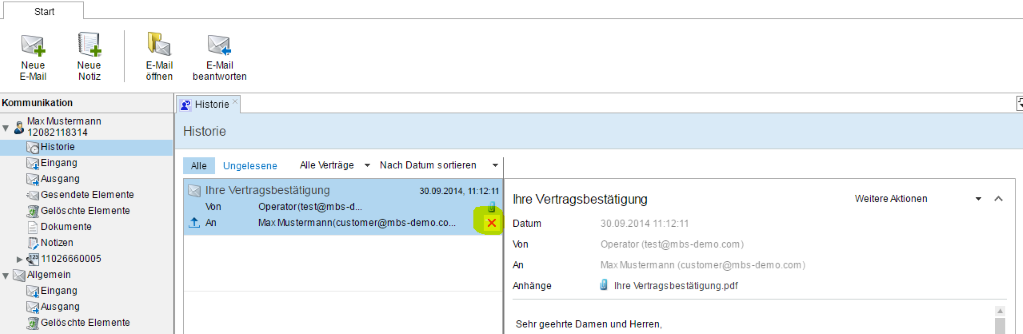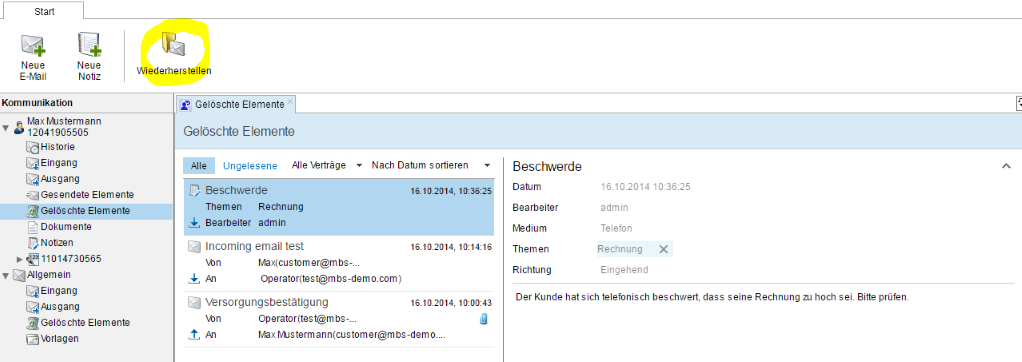Wie ordne ich eingehende Nachrichten manuell einem Geschäftspartner bzw. Vertrag zu?
Um E-Mails manuell zuzuordnen bzw. die Zuordnung aufzuheben oder zu ändern:
-
Öffnen Sie den (vertragsbezogenen oder allgemeinen) Menüpunkt Eingang im Modul Kommunikation.
-
Wählen Sie per Mausklick eine Nachricht aus, die Sie gerne einem Geschäftspartner und/oder Vertrag zuordnen möchten.
-
Klicken Sie auf “E-Mail zuordnen” in der Aktionsleiste.
-
Ein neuer Tab “Zuordnung” öffnet sich. Geben Sie dort in das Feld “Geschäftspartner-Suche” den Namen des Geschäftspartners ein, dem Sie die Nachricht zuordnen möchten, und drücken Sie die Eingabe-Taste (Enter) auf Ihrer Tastatur, um passende Einträge in der Ergebnisliste anzuzeigen.
- Um vertragsunabhängig einen Geschäftspartner auszuwählen, dem die Nachricht zugeordnet werden soll:
- Wählen Sie per Mausklick den entsprechenden Eintrag in der Tabelle “Ergebnisliste der Geschäftspartnersuche” aus und klicken Sie auf “Geschäftspartner zuordnen” in der Aktionsleiste.
- Der Geschäftspartner wird nun in der Tabelle “Zugeordnete Geschäftspartner” rechts oben angezeigt.
- Um einen konkreten Vertrag auszuwählen, dem die Nachricht zugeordnet werden soll:
- Wählen Sie zunächst per Mausklick einen Geschäftspartner aus der Tabelle „Ergebnisliste der Geschäftspartnersuche“ aus. Es werden nun die zugehörigen Verträge in dem Bereich „Zuordnung Vertrag“ angezeigt.
- Wählen Sie per Mausklick einen Eintrag aus der Tabelle „Verträge zu ausgewähltem Geschäftspartner“ aus und klicken Sie auf „Vertrag zuordnen“ in der Aktionsleiste, um die Nachricht diesem Vertrag zuzuordnen.
- Der Vertrag wird nun in der Tabelle “Zugeordnete Verträge” rechts unten angezeigt.
- Um die Zuordnung zu einem Geschäftspartner oder Vertrag aufzuheben, wählen Sie den entsprechenden Eintrag in der Tabelle “Zugeordnete Geschäftspartner” bzw. “Zugeordnete Verträge” aus und klicken Sie “Geschäftspartner entfernen” bzw. “Vertrag entfernen” in der Aktionsleiste.
Wie vollziehe ich die bisherige Kommunikation mit einem Geschäftspartner nach?
-
Öffnen Sie den Geschäftspartner, für den Sie die Kommunikation nachvollziehen möchten.
-
Öffnen Sie das Modul Kommunikation und dort den Menüpunkt Historie.
-
Hier können Sie alle ein- und ausgehenden (digitalisierten) Nachrichten zwischen Ihnen und dem Geschäftspartner sehen. Neben jeder Nachricht wird auch angezeigt, ob diese ein- oder ausgehend ist. Somit lässt sich der Austausch wie eine Unterhaltung nachvollziehen.
Wie kann ich auf E-Mails von Kunden oder Marktpartnern reagieren?
-
Öffnen Sie den Menüpunkt Eingang im Modul Kommunikation und wählen Sie per Mausklick die Nachricht aus, auf die Sie antworten möchten.
-
Klicken Sie auf “E-Mail beantworten” in der Aktionsleiste.
-
Es öffnet sich ein neuer Tab, in dem Sie eine Antwort-Nachricht verfassen und versenden können.
Wie kann ich E-Mails in Masse versenden?
Soll an eine größere Gruppe von Empfängern dieselbe Nachricht – aber dennoch mit personalisiertem Inhalt - geschickt werden, bietet sich der Versand von Massen-E-Mails auf Basis von vorgefertigten Schreiben an. Dies kann beispielsweise bei Sonderaktionen oder Tarif-Korrekturen nützlich sein. Bei Massen-E-Mails muss mehr als ein Empfänger gleichzeitig angegeben werden und es müssen darüber hinaus die Daten aus dem jeweiligen Vertrag des Empfängers eingefügt werden. Dazu muss neben dem Adressaten auch der jeweils relevante Vertrag angegeben werden. Um den Vorgang zu vereinfachen und die manuelle Eingabe von großen Mengen an Daten zu vermeiden, können hierzu die entsprechenden Daten aus dem System exportiert und beim E-Mail-Versand wieder importiert werden. Gehen Sie dazu wie im Folgenden beschrieben vor:
Schritt 1: Vertragsdaten exportieren
-
Öffnen Sie den Menüpunkt Datenbankabfragen im Modul Konfiguration.
- Sofern noch keine SQL-Abfrage für den Export von Vertragsdaten bereitsteht, können Sie diese folgendermaßen anlegen:
- Klicken Sie “+” über der Tabelle, um eine neue SQL-Abfrage anzulegen.
- Geben Sie eine SQL-Abfrage mit dem Text
sql select \* from fl\_contractein. - Optional: Klicken Sie “SQL speichern”, um die Anfrage zur späteren Wiederverwendung im System zu speichern.
-
Klicken Sie den Button “Abfrage speichern unter…”, um die Ergebnisse der Abfrage lokal auf Ihrem Rechner abzulegen.
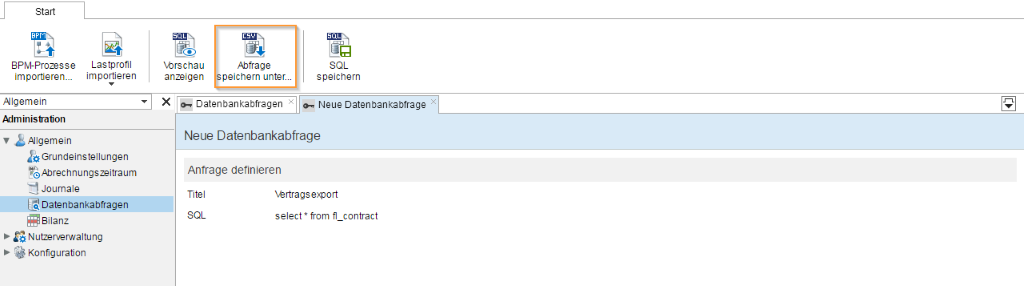
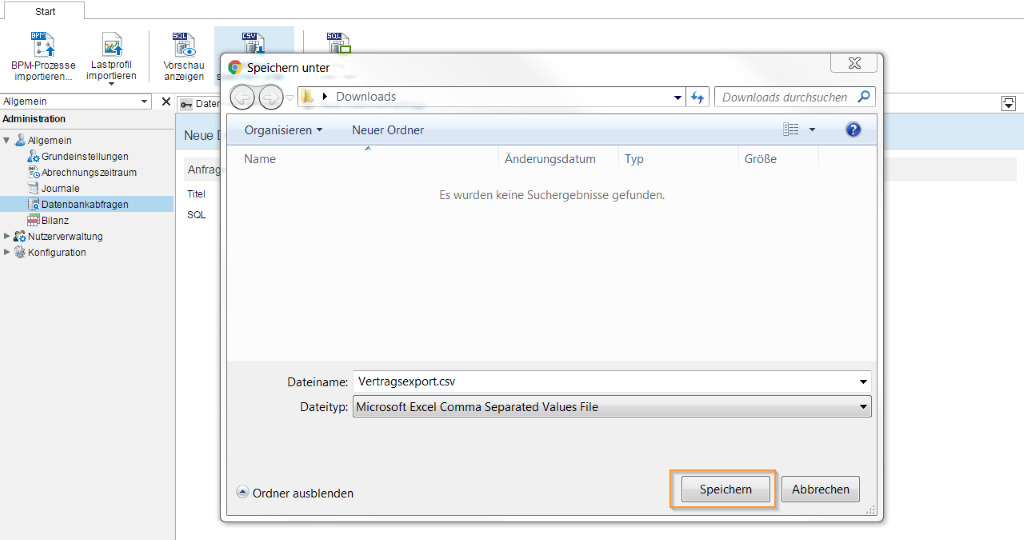
- Optional: Bearbeiten Sie die CSV-Datei mit einem CSV-Editor Ihrer Wahl, um die Gruppe an Verträgen zusammenzustellen, an die Sie die E-Mail schreiben möchten.
Schritt 2: E-Mail erstellen
-
Öffnen Sie das Modul Kommunikation und klicken Sie den Button ”Neue E-Mail” in der Aktionsleiste. Die Maske zur E-Mail-Erstellung öffnet sich.
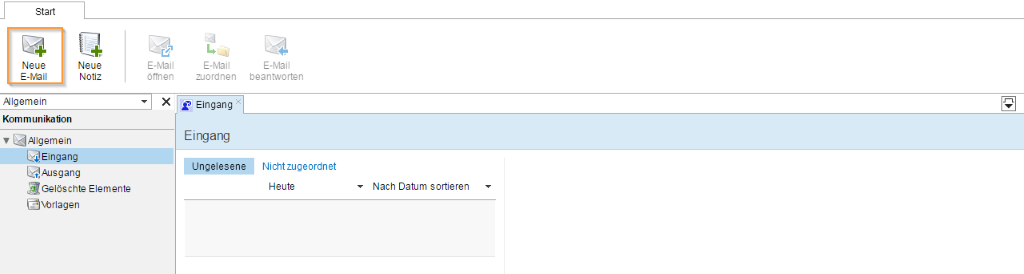
-
Klicken Sie den Upload-Buttton rechts neben dem Feld “Geschäftspartner”.
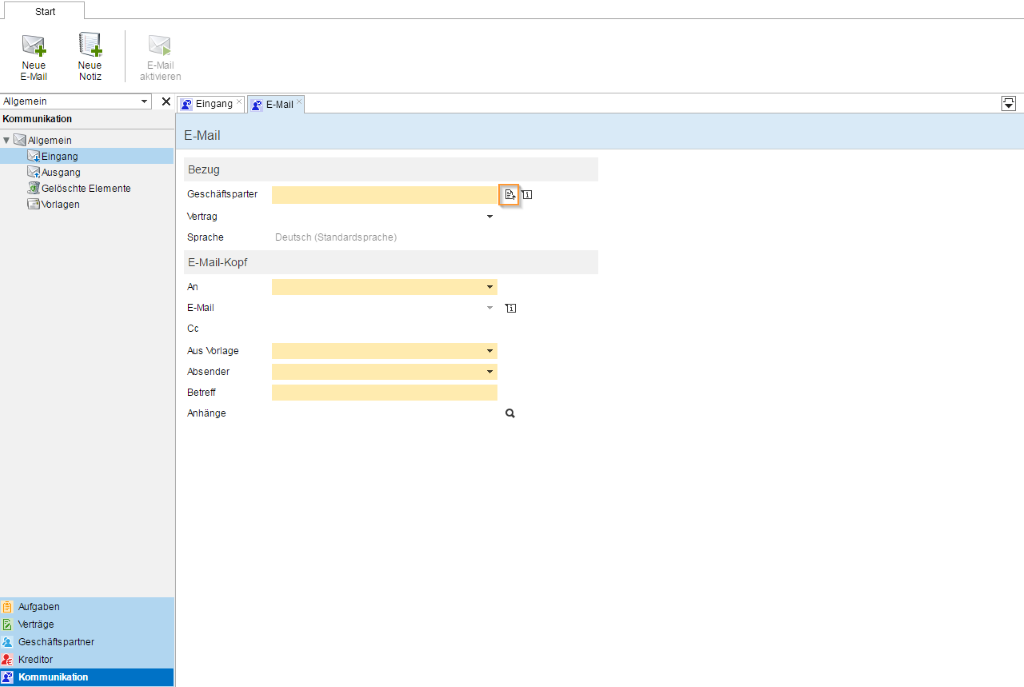
- Ein Datei-Dialog öffnet sich. Wählen Sie die CSV-Datei mit den Verträgen aus, an deren Vertragsinhaber die E-Mail verschickt werden sollen, aus und klicken Sie “Öffnen” um sie in das System zu laden.
- MyBusiness Supplier führt eine automatische Validierung der importierenden Vertragsnummern durch. Werden invalide Daten in der Datei gefunden, werden diese in einer ”Validierungsfehlermaske” angezeigt. In der Fehlermeldung wird die betroffene Zeile der Import-Datei mit der Infomeldung “Kein Vertrag mit Vertragsnummer <Vertragsnummer> gefunden” angezeigt. In diesem Fall muss die CSV-Datei korrigiert und erneut importiert werden. Läuft die Validierung erfolgreich ab, wird die Anzahl der identifizierten Verträge unterhalb des Feldes “Geschäftspartner” angezeigt.
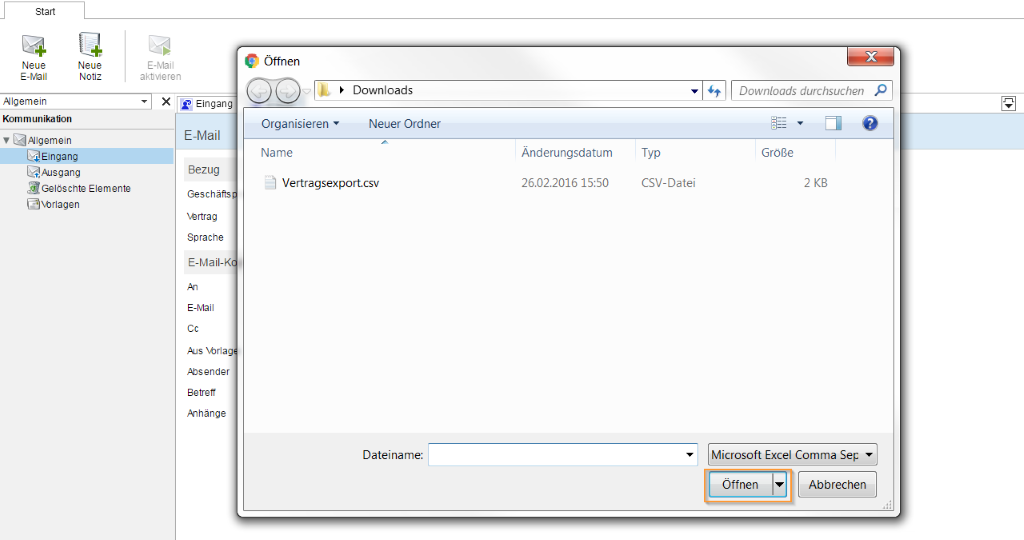
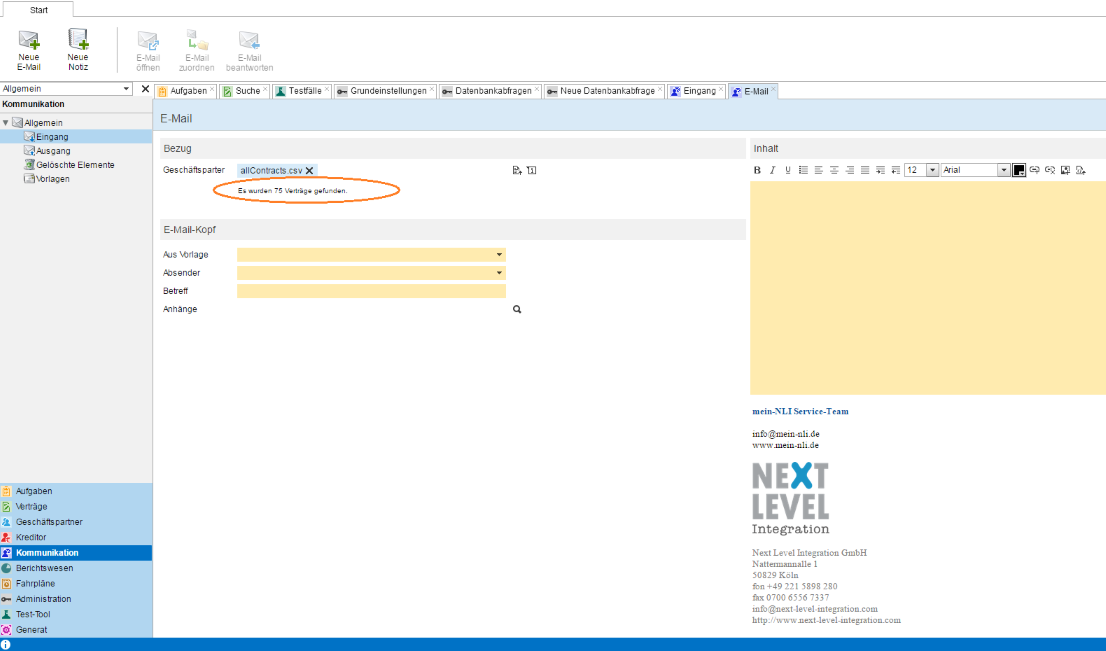
- MyBusiness Supplier führt eine automatische Validierung der importierenden Vertragsnummern durch. Werden invalide Daten in der Datei gefunden, werden diese in einer ”Validierungsfehlermaske” angezeigt. In der Fehlermeldung wird die betroffene Zeile der Import-Datei mit der Infomeldung “Kein Vertrag mit Vertragsnummer <Vertragsnummer> gefunden” angezeigt. In diesem Fall muss die CSV-Datei korrigiert und erneut importiert werden. Läuft die Validierung erfolgreich ab, wird die Anzahl der identifizierten Verträge unterhalb des Feldes “Geschäftspartner” angezeigt.
-
Gehen Sie zur weiteren Erstellung der E-Mail analog zu der Beschreibung im Abschnitt [Wie kann ich auf E-Mails von Kunden oder Marktpartnern reagieren?]{#email_antwort} vor.
- Klicken Sie “E-Mail aktivieren”, um die Nachricht(en) in den Ausgang zu legen. Die Nachricht(en) wird/werden, je nach Konfiguration des Systems u. U. mit zeitlicher Verzögerung, automatisch versendet.
Wie lösche ich eine E-Mail/Notiz?
-
Öffnen Sie das Modul Kommunikation und wählen Sie eine Nachricht aus, die Sie löschen möchten. Sie können sowohl E-Mails als auch Notizen löschen.
-
Fahren Sie mit der Maus über die Nachricht in der Liste, die Sie entfernen möchten. Klicken Sie auf das X, das erscheint.
-
Die Nachricht wird nun in den Ordner “Gelöschte Elemente” verschoben.
Wie stelle ich eine gelöschte E-Mail/Notiz wieder her?
-
Öffnen Sie das Modul Kommunikation und dort den Menüpunkt Gelöschte Elemente.
-
Wählen Sie per Mausklick eine Nachricht aus, die Sie wiederherstellen möchten und klicken Sie in der Aktionsleiste oben auf “E-Mail wiederherstellen”. Die Nachricht befindet sich nun wieder in dem Ordner, aus dem sie zuvor entfernt wurde.